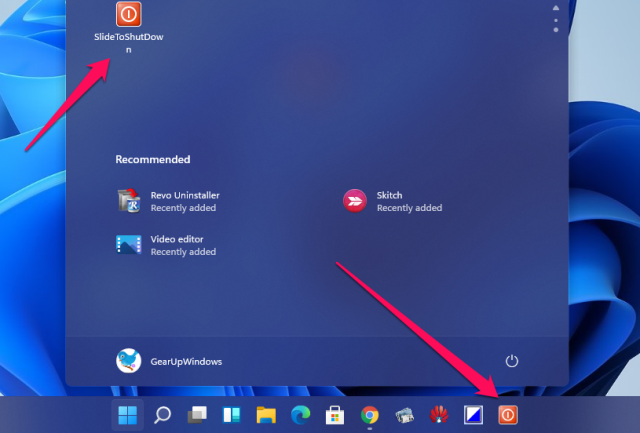یک روش خلاقانه برای خاموش کردن سیستم با استفاده از Slide است. این کار را می توان با ایجاد یک میانبر روی دسکتاپ برای فایل میانبر اسلاید به میانبر و پین کردن آن به نوار وظیفه انجام داد در ادامه نحوه اضافه کردن اسلاید میانبر خاموش کردن در ویندوز ۱۱ همراه شما هستیم.
بعد از اینکه تمام کارها روی سیستم انجام شد، کاربر باید در پایان روز سیستم را خاموش کند. کاربر باید این کار را با کلیک بر روی دکمه Start و سپس کلیک بر روی نماد Power در منوی شروع و انتخاب گزینه Shutdown از آنجا انجام دهد. درست؟
شاید بپرسید که آیا راه دیگری برای خاموش کردن سیستم وجود دارد؟ آره! یک روش خلاقانه برای خاموش کردن سیستم با استفاده از Slide وجود دارد. این کار را می توان با ایجاد یک میانبر روی دسکتاپ برای فایل میانبر اسلاید به میانبر و پین کردن آن به نوار وظیفه انجام داد تا کاربر فقط در صورتی که بخواهد سیستم را به روش کشویی منحصر به فرد خاموش کند، باید روی این میانبر روی نوار وظیفه کلیک کند.
در این مقاله قصد داریم به شما نشان دهیم که نحوه اضافه کردن اسلاید میانبر خاموش کردن در ویندوز ۱۱ چگونه است و سپس برای راحتی خود آن را به نوار وظیفه پین کنید.
نحوه اضافه کردن اسلاید میانبر خاموش کردن در ویندوز ۱۱
برای این کار ابتدا باید یک میانبر روی دسکتاپ برای راهاندازی فایل اجرایی slidetoshutdown ایجاد کنید که در واقع سیستم را خاموش می کند.
بیایید ببینیم چگونه می توان این کار را با استفاده از مراحل توضیح داده شده در زیر انجام داد.
مرحله ۱: با فشار دادن کلیدهای Windows+D با هم به دسکتاپ خود بروید.
مرحله ۲ : در مرحله بعد بر روی یک مکان خالی در دسکتاپ کلیک راست کرده و مانند شکل زیر از منوی زمینه New > Shortcut را انتخاب کنید.
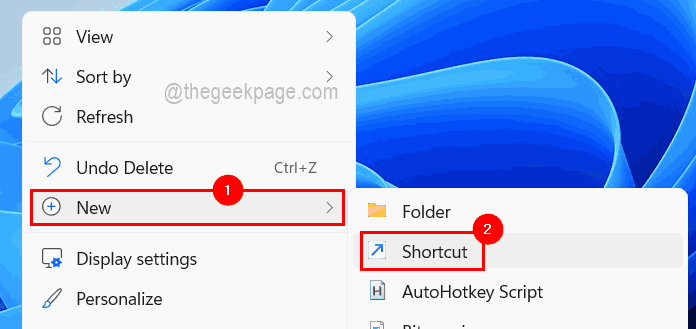
مرحله ۳: اکنون کد زیر را در کادر متنی تایپ کنید و روی Next کلیک کنید.
%windir%\System32\SlideToShutDown.exe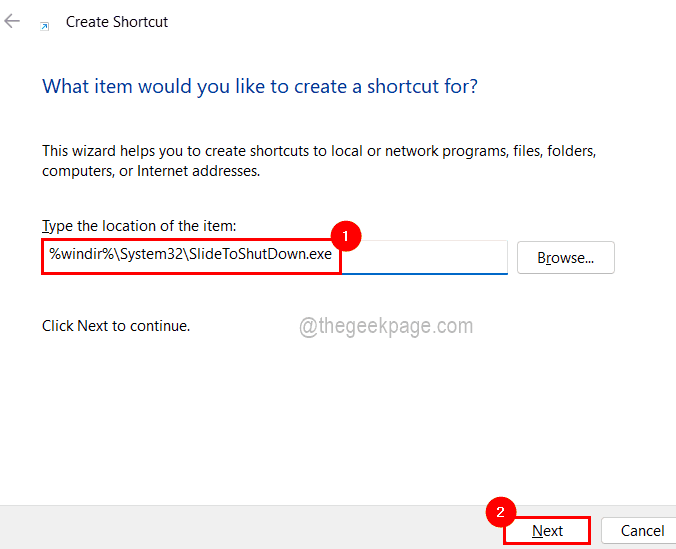
مرحله ۴ : یک نام مناسب برای این میانبر انتخاب کنید و روی Finish کلیک کنید.
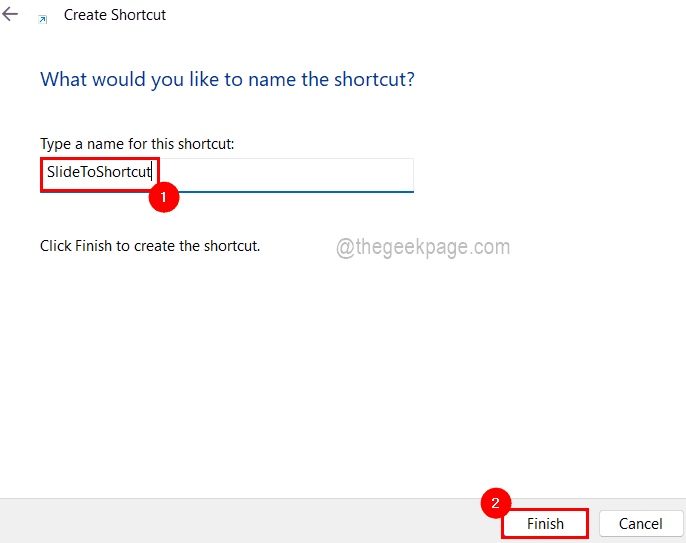
مرحله ۵ : بعد از اینکه میانبر را با موفقیت ایجاد کردید، روی میانبر کلیک راست کرده و روی Properties کلیک کنید تا پنجره خواص باز شود.
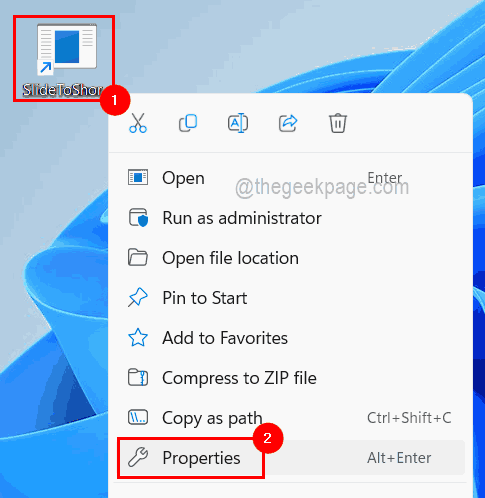
مرحله ۶ : در پنجره Properties، روی زبانه Shortcut کلیک کنید و سپس Change Icon را در پایین مانند شکل زیر انتخاب کنید.
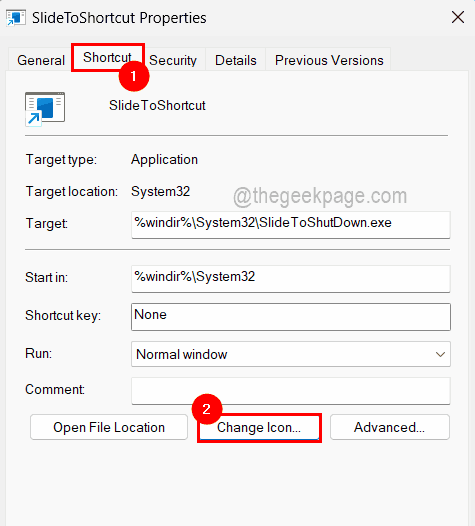
مرحله ۷ : برای ادامه روی OK در پنجره نماد تغییر کلیک کنید.
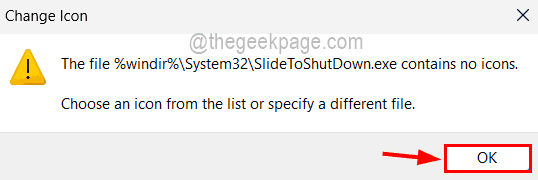
مرحله ۸ : در پنجره بعدی، نماد Shutdown را انتخاب کرده، در گوشه سمت راست پایین لیست قرار گرفته و روی OK کلیک کنید.
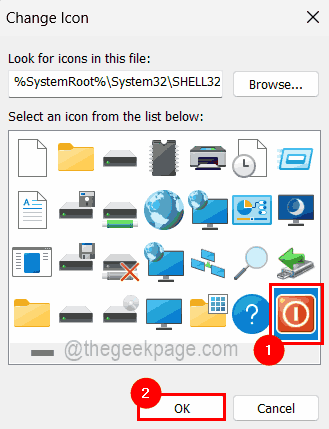
مرحله ۹ : اکنون می توانید ببینید که نماد خاموش کردن در پنجره Shortcut Properties ظاهر شده است.
مرحله ۱۰ : روی Apply و OK کلیک کنید.
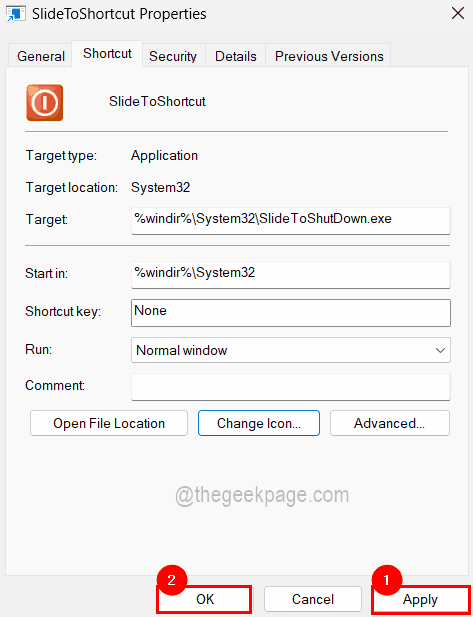
مرحله ۱۱: برای پین کردن میانبر، به میانبر بروید و روی آن کلیک راست کرده و از منوی زمینه گزینه Show more options را انتخاب کنید.
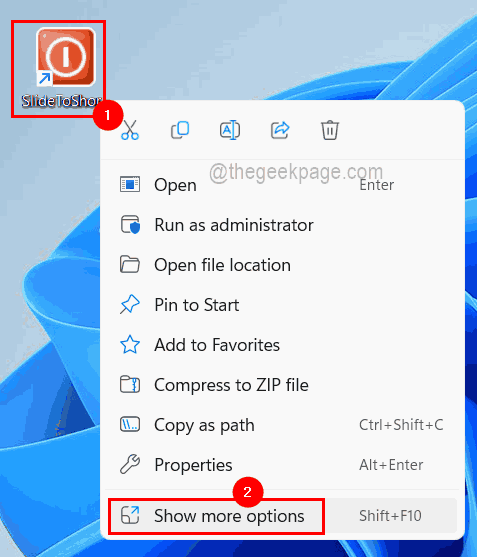
مرحله ۱۲ : سپس از لیست گزینه های نمایش بیشتر، همانطور که در تصویر زیر نشان داده شده است، روی گزینه Pin to taskbar کلیک کنید.
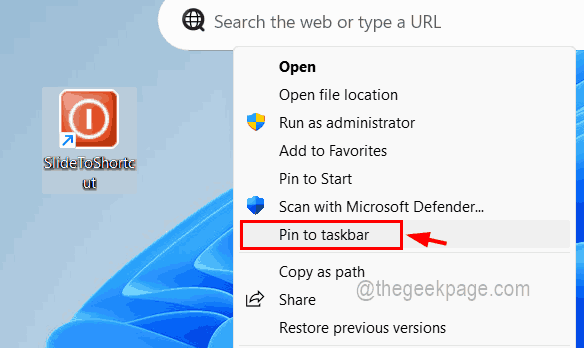
مرحله ۱۳ : اکنون می بینید که میانبر slidetoshutdown به نوار وظیفه پین شده است و کافی است یک بار روی آن کلیک کنید تا سیستم خاموش شود.
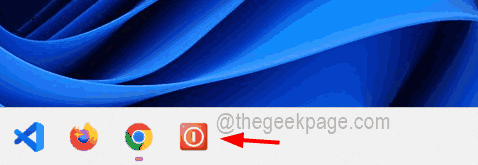
در این مطلب با نحوه اضافه کردن اسلاید میانبر خاموش کردن در ویندوز ۱۱ همراه شما بودیم. امیدوارم این مطلب برای شما مفید بوده باشد.